Axure是一种简单常见的快速设计原型工具,能快速高效的设计原型,还支持多人协作设计以及版本控制管理。今天就给大家分享一下比较长常见的用户登录制作方法,产品小白看过来!
一、元件准备
首选得知道用户名和密码的输入框是有哪些元件组成的,矩形、icon、文本框就是最近本的元件了。
先来看用户名输入框,元件进行命名,矩形框为“矩形1”,文本框为“用户名”。文本框属性设置:类型为“text”,勾选“隐藏边框”。提示文字写“用户名、邮箱、手机号”。这样三个元件组合命名为“用户名输入框”。

现在轮到密码输入框,跟上面的操作其实大同小异,矩形框为“矩形2”,文本框为“密码”。文本框属性设置:类型为“密码”,勾选“隐藏边框”。提示文字写“登录密码”。

如下图所示,排列好各元件在界面中的位置,原件准备这一步就算完成了。

二、登录交互
登录交互其实就包括两个方面:鼠标选中输入框“高亮”和点击登录时用户名和密码的校验。
1、选中输入框“高亮”
如下图所标识1、2、3、4的顺序进行用户名输入框和icon进行设置,icon的选中状态设置是相同的方式。


然后选中用户名文本框,如图所示设置获取和失去焦点时,选中状态的矩形和icon的值。

密码输入框的设置也是一样的,设置成功预览如下图。

2、点击登录时的校验交互
登录验证组成部分:用户名、密码为空,用户名不存在和用户或密码输入错误登陆登录失败。
这就需要添加一个动态面板,命名为“提示”,设置为“隐藏”,如图所示添加好4种对应状态。其中“登陆成功”可以不用,因为登录成功后就直接跳转了,并不用再提示。

最后是设置登录按钮校验交互,“用例编辑”—“鼠标单击时”鼠标点击时用例就添加好了,“编辑条件”下设立条件,点击“确定”即可,再增加下推元件效果就完成了。


整体效果预览如下:

好了,这就是Axure的用法,如果小伙伴么还有其他好的方法,欢迎评论区分享。



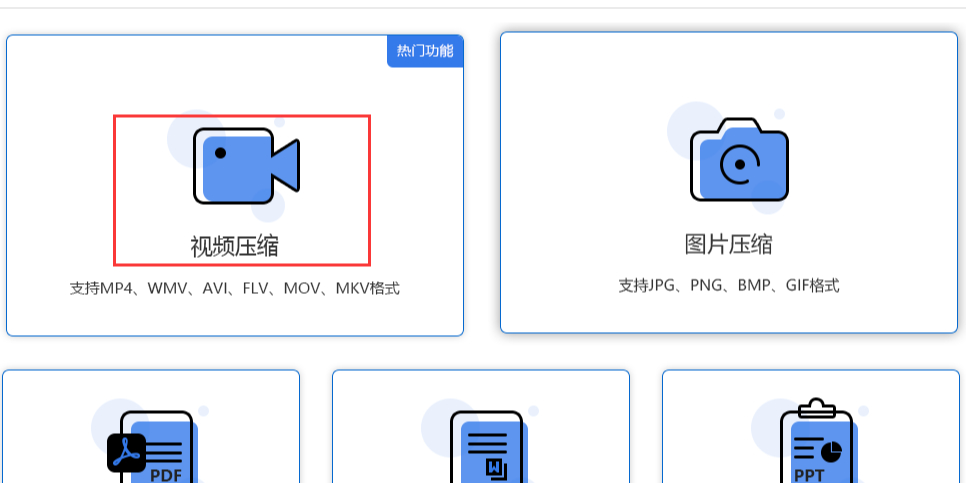

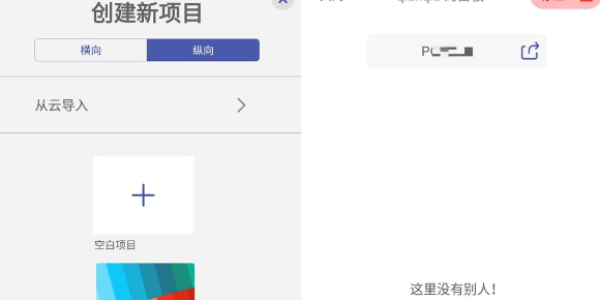
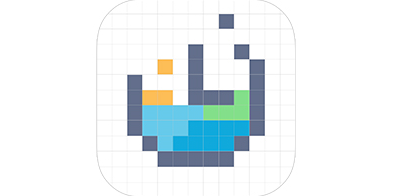
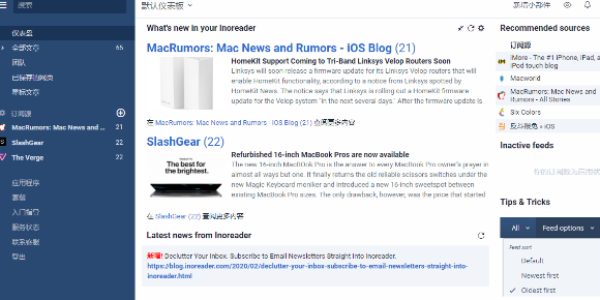
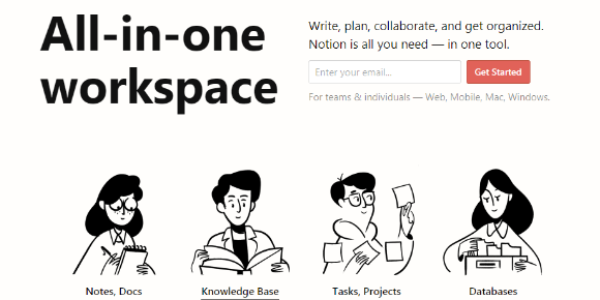
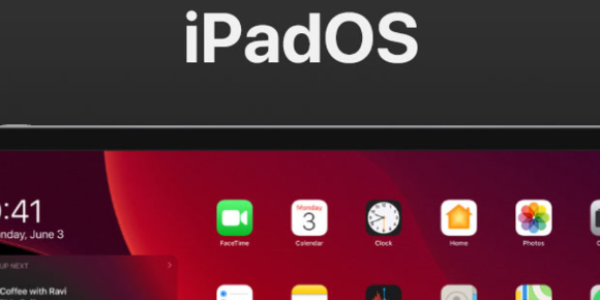
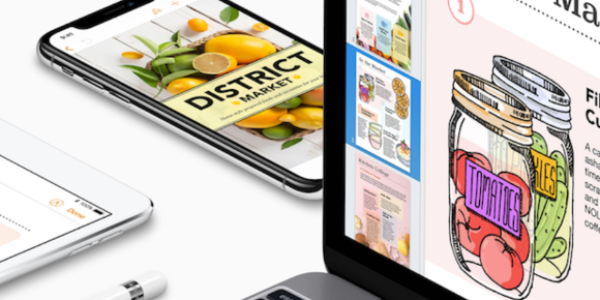













































































 X
X




